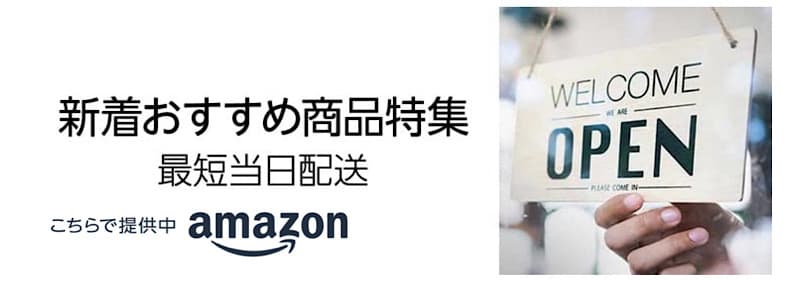そろそろ桜の見れる時期になりました。この時期は暖かくなり、すごく落ち着きたい時期ですが、今年はいろいろと仕事が立て込み、果たして写真を撮る余裕があるかというところですが、今年は有名なとこは人が多すぎてあまり行く気はおそらく起きないと思います。どちらかというと近場でのんびり見たいです。
そろそろ桜の見れる時期になりました。この時期は暖かくなり、すごく落ち着きたい時期ですが、今年はいろいろと仕事が立て込み、果たして写真を撮る余裕があるかというところですが、今年は有名なとこは人が多すぎてあまり行く気はおそらく起きないと思います。どちらかというと近場でのんびり見たいです。
昨年の記事ですが、私がiPhoneで桜を撮る時に使っている方法ですが、ここで紹介しているAnalog Tokyo [iTunes]を紹介した後、同じところから結婚式の写真のためのアプリが出ました。こちらを今回紹介したいと思います。
● 私がiPhoneで写真を撮る時にやっていること ~ iPhoneで綺麗に桜の写真を撮る方法。 | favLife With iPhone
今回紹介するアプリは、ウェディングをテーマにしたカメラアプリですが、全体的に淡いピンクがかった感じのフィルターが特徴です。ただ桜や梅など撮った写真よりも雰囲気が変わると思います。
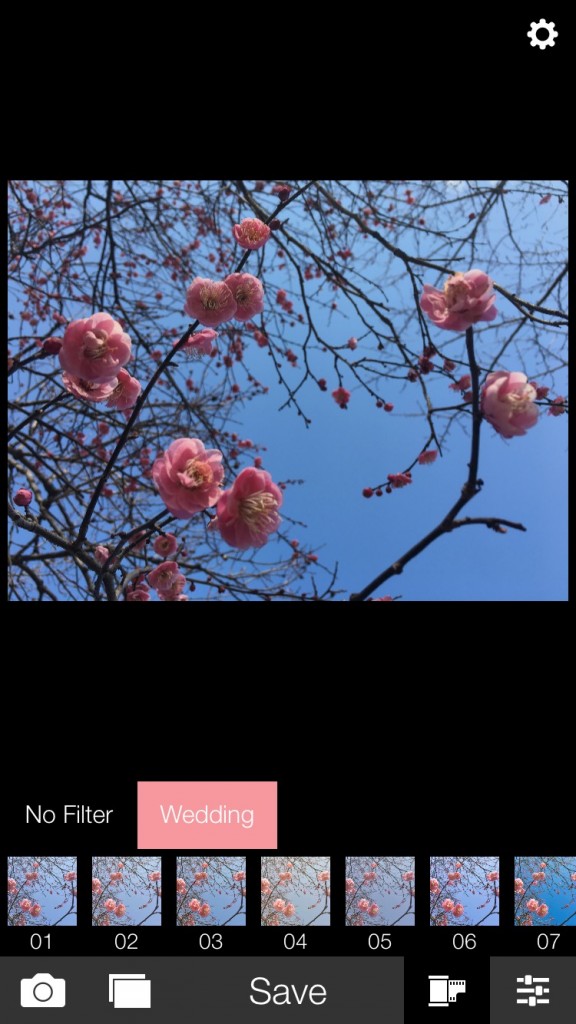 アプリの操作はとても簡単です。アプリを起動すると下にメニューが表示されます。左から、カメラの起動、写真アルバムからの選択、そして中央が保存ボタンで、オリジナルサイズまではサポートされていませんが3264pxまで保存ができます(iPhone 6sで撮影した写真のサイズが4032×3024だった場合、このアプリで保存すると3264×2448になります)。画面下の右側にはフィルターと調整ができる機能を呼び出せるアイコンがあります。
アプリの操作はとても簡単です。アプリを起動すると下にメニューが表示されます。左から、カメラの起動、写真アルバムからの選択、そして中央が保存ボタンで、オリジナルサイズまではサポートされていませんが3264pxまで保存ができます(iPhone 6sで撮影した写真のサイズが4032×3024だった場合、このアプリで保存すると3264×2448になります)。画面下の右側にはフィルターと調整ができる機能を呼び出せるアイコンがあります。
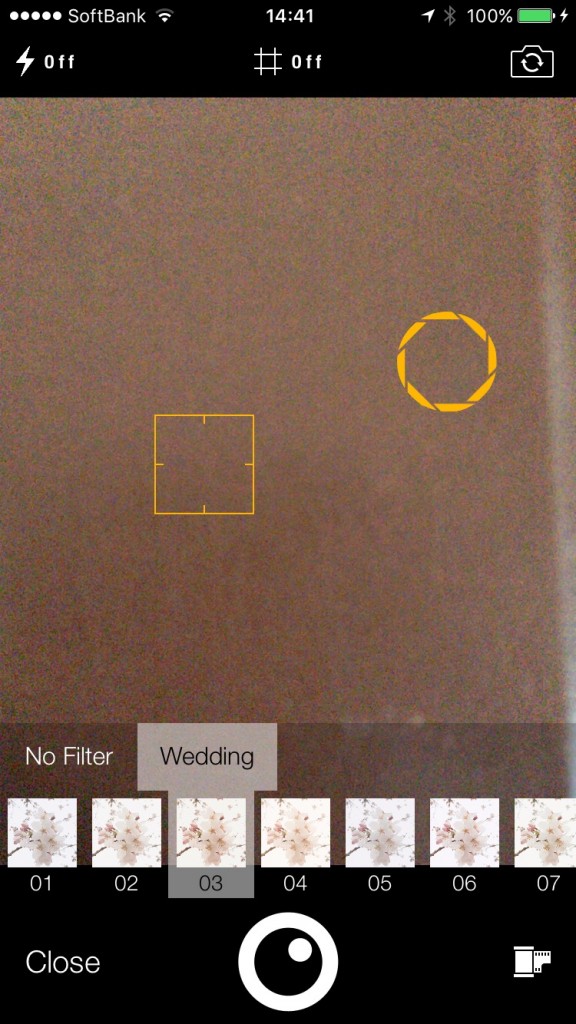 カメラの機能も標準のカメラとは異なり、二本の指で画面をタップするとフォーカスと露出のマークが表示され、各々指定が可能です。また右下のフィルターをタップすると写真を撮る前にフィルターが反映された形で見て撮ることができます。
カメラの機能も標準のカメラとは異なり、二本の指で画面をタップするとフォーカスと露出のマークが表示され、各々指定が可能です。また右下のフィルターをタップすると写真を撮る前にフィルターが反映された形で見て撮ることができます。
フィルター系のアプリでは、あまりアプリの中に搭載されたカメラで撮ることは少ないと思いますが、このカメラ機能はシンプルで使いやすいです。フィルターを通して見れるのも良いと思います。
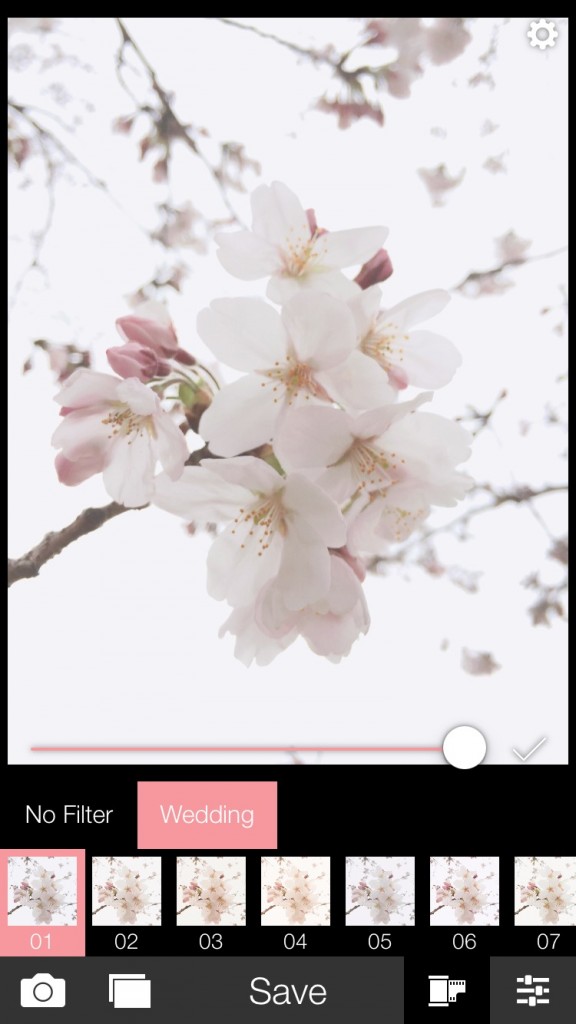 フィルターは全部で10種類、淡い色系のものが多いですが、ほんのりピンクや透明感のある感じのものなど特徴あるフィルターになっています。Saveの右にあるフィルムのアイコンをタップするとフィルターが表示されます。画面下の01〜10までのサムネイルをタップすることでフィルターを切り替えることができます。
フィルターは全部で10種類、淡い色系のものが多いですが、ほんのりピンクや透明感のある感じのものなど特徴あるフィルターになっています。Saveの右にあるフィルムのアイコンをタップするとフィルターが表示されます。画面下の01〜10までのサムネイルをタップすることでフィルターを切り替えることができます。
気に入ったフィルターがあったら、そのまま画面下中央のSaveをタップすると保存できます。
また保存時にInstagramやFlickr、Facebook,Twitter,Tumblr,Mailなどに送ることも可能です。
画面下の一番右にあるアイコンで、さらに自分好みに調整することができます。露出、明るさ、コントラスト、色合い、周辺減光、回転/反転、シャープ、温度、ハイライト、シャドウ、グレイン、ほこりやスクラッチを付けてちょっと古い感じにさせることもできます。
フィルターをかけたり、調整したりした写真を作成した後、元の写真を見たいという場合は、画面の中に表示されている写真を指で触ると元の写真を見ることができます。これは押している間、見ることができ、指を離すと変更した写真に戻ります。
このほかにもAnalogFilm Tokyo,Londonなど地名の付いたアプリも色を意識させるようなアプリで、撮影した写真に合わせる色のアプリを使ってみるのが最初はオススメです。